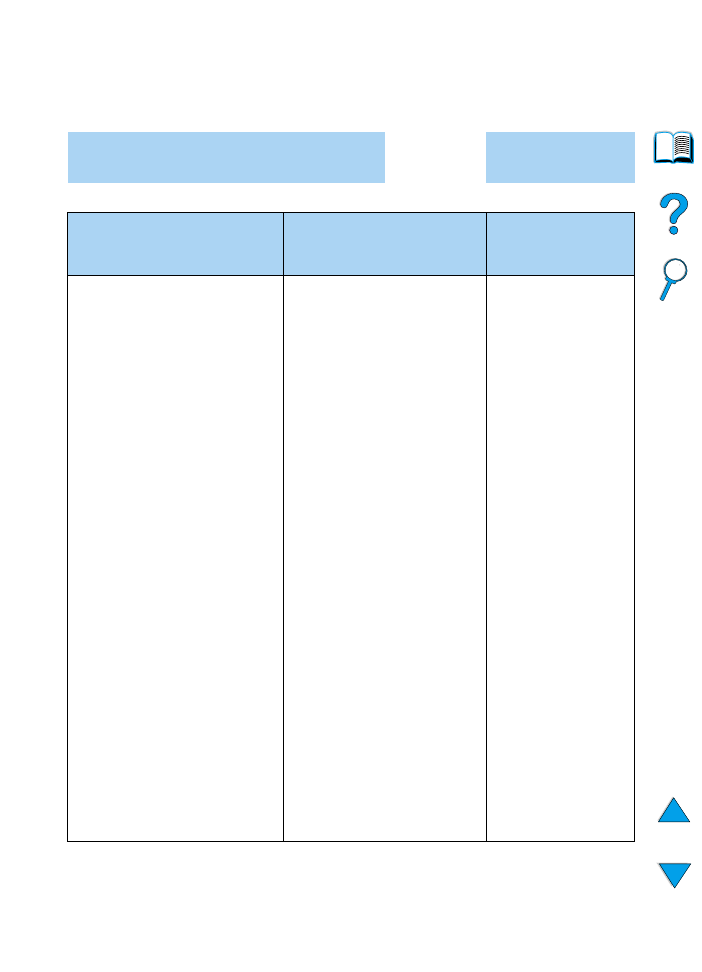
Diagram rozwiązywania problemów dla
użytkowników komputerów Macintosh
1
Czy drukowanie z używanego programu
przebiega prawidłowo?
TAK ➜
Przejdź do punktu
2.
NIE
Komputer Macintosh nie
komunikuje się z drukarką.
Program automatycznej
instalacji nie zainstalował
drukarki.
W Wybieraczu nie ma
ikony sterownika
drukarki.
•
Sprawdź, czy na panelu sterowania
widoczny jest komunikat
GOTOWE
(patrz pierwsza strona części
“Diagram rozwiązywania
problemów” na stronie 144).
• Sprawdź, czy po lewej stronie
Wybieracza wybrano właściwy
sterownik drukarki. Następnie
upewnij się, że po prawej stronie
wybrana (zaznaczona) jest nazwa
żądanej drukarki. Po zainstalowaniu
i skonfigurowaniu sterownika obok
nazwy drukarki widoczna będzie jej
ikona.
• Jeśli drukarka jest przyłączona do
sieci z wieloma strefami, sprawdź,
czy w Wybieraczu w polu Strefy
AppleTalk wybrano właściwą strefę.
• Wydrukuj stronę konfiguracji, aby
sprawdzić, czy w Wybieraczu
wybrana została właściwa drukarka
(patrz “Strona konfiguracji” na
stronie 159). Sprawdź, czy nazwa
drukarki wyświetlana na stronie
konfiguracji jest zgodna z nazwą
w Wybieraczu.
• Sprawdź, czy aktywna jest usługa
AppleTalk (wybierz tę opcję
w Wybieraczu lub tablicy kontrolnej
AppleTalk w zależności od używanej
wersji systemu operacyjnego).
• Upewnij się, że komputer i drukarka
są w tej samej sieci. Z tablic
kontrolnych w menu Jabłko wybierz
tablicę Sieć (lub AppleTalk),
a następnie wybierz właściwą sieć
(np. LocalTalk lub EtherNet).
• Skonfiguruj drukarkę ręcznie
wybierając opcję Konfiguruj.
• Przeinstaluj oprogramowanie
obsługi drukarki (patrz
podręcznik “Wprowadzenie”).
• Wybierz inny plik PPD
(patrz “Wybór innego pliku PPD”
na stronie 152).
• Być może nazwa pliku PPD
została zmieniona. W takim
przypadku wybierz plik PPD
o zmienionej nazwie
(patrz “Wybór innego pliku PPD”
na stronie 152).
• Sprawdź, czy nie ma kolejki
sieciowej.
• Sprawdź, czy w teczce
Rozszerzenia istnieje
rozszerzenie
Wybieracza drukarki
Apple LaserWriter 8.
• Jeśli w ogóle nie ma go
w systemie, skontaktuj
się z firmą Apple
Computer, Inc.
➜
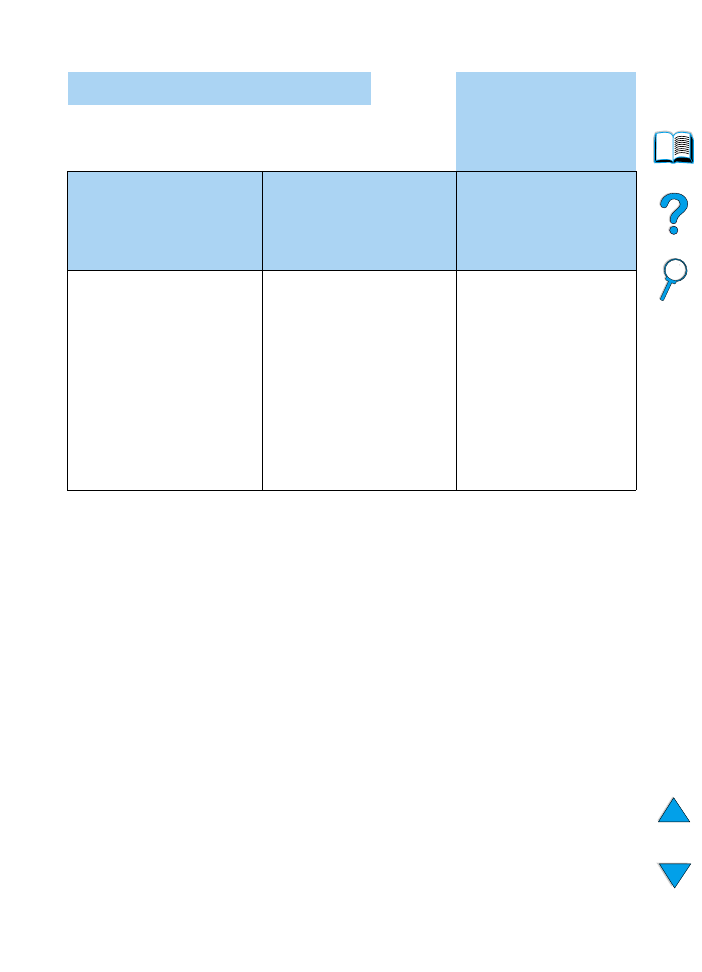
PO
Identyfikowanie problemów z drukarką 151
2
Czy zadanie jest drukowane prawidłowo?
TAK ➜
W razie innych
problemów sprawdź
w spisie treści, indeksie
lub pomocy podręcznej
drukarki.
NIE
Zadanie nie
zostało
wysłane do
wybranej
drukarki.
W zadaniu
występują
niewłaściwe
czcionki.
W trakcie drukowania nie
można używać
komputera.
• Zadania są kierowane do innej
drukarki o takiej samej lub
podobnej nazwie. Sprawdź, czy
nazwa drukarki jest taka sama
jak w Wybieraczu (patrz “Wybór
innego pliku PPD”
na stronie 152).
• Jeśli drukujesz plik. EPS, przed
rozpoczęciem drukowania
spróbuj załadować do drukarki
znajdujące się w nim czcionki.
Użyj HP LaserJet Utility
(patrz “HP LaserJet Utility”
na stronie 42).
• Jeśli dokument nie drukuje się
z czcionkami New York,
Geneva lub Monaco, przejdź do
okna ustawień strony i wybierz
Opcje w celu usunięcia
zaznaczenia czcionek
zastępczych.
• W oknie Drukuj z menu
Drukowanie w tle wybierz
opcję drukowania w tle.
Komunikaty o stanie będą
kierowane do Teczki
drukowania, co umożliwi
pracę z komputerem podczas
drukowania.
➜
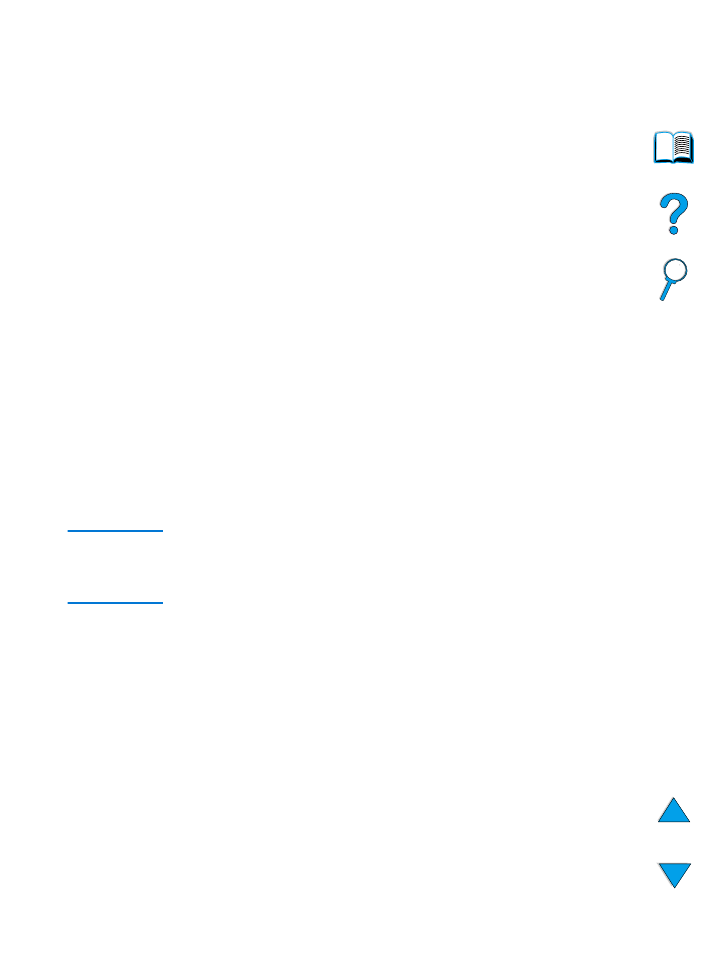
152 Rozdział 4 - Rozwiązywanie problemów
PO
Wybór innego pliku PPD
1
Kliknij Wybieracz w menu Jabłko.
2
Kliknij ikonę LaserWriter 8.
3
W sieci z wieloma strefami w polu Strefy AppleTalk wybierz strefę,
w której znajduje się drukarka.
4
W polu Zaznacz drukarkę PostScript sprawdź nazwę drukarki, która
ma zostać użyta (dwukrotne kliknięcie spowoduje natychmiastowe
przejście do kolejnych etapów).
5
Kliknij Ustaw (przy pierwszej konfiguracji przycisk ten może się
nazywać Utwórz).
6
Kliknij Zaznacz PPD.
7
Poszukaj na liście żądanego pliku PPD i kliknij Zaznacz. Jeśli
żądanego pliku PPD nie ma na liście, wybierz jedną z poniższych opcji:
• Wybierz PPD dla drukarki posiadającej podobne opcje.
• Wybierz PPD z innej teczki.
• Wybierz uniwersalny plik PPD, klikając Uniwersalny. Plik ten
umożliwia drukowanie, lecz ogranicza dostęp do niektórych funkcji
drukarki.
8
W oknie Ustaw kliknij Zaznacz, a następnie kliknij OK, aby powrócić
do Wybieracza.
Uwaga
W przypadku ręcznego wybrania pliku PPD ikona obok wybranej drukarki
może się nie pojawić w oknie Zaznacz drukarkę PostScript. Aby wywołać
ikonę, w Wybieraczu kliknij Ustaw, kliknij Informacja o drukarce,
a następnie Uaktualnij informację.
9
Zamknij Wybieracz.
Zmiana nazwy drukarki
Jeśli zachodzi potrzeba zmiany nazwy drukarki, należy to uczynić przed
wybraniem drukarki w Wybieraczu. W przypadku gdy nazwa drukarki
zostanie zmieniona po wybraniu jej w Wybieraczu, należy powrócić do
Wybieracza i ponownie wybrać drukarkę.
Do zmiany nazwy drukarki użyj funkcji Ustaw nazwę drukarki w programie
HP LaserJet Utility.
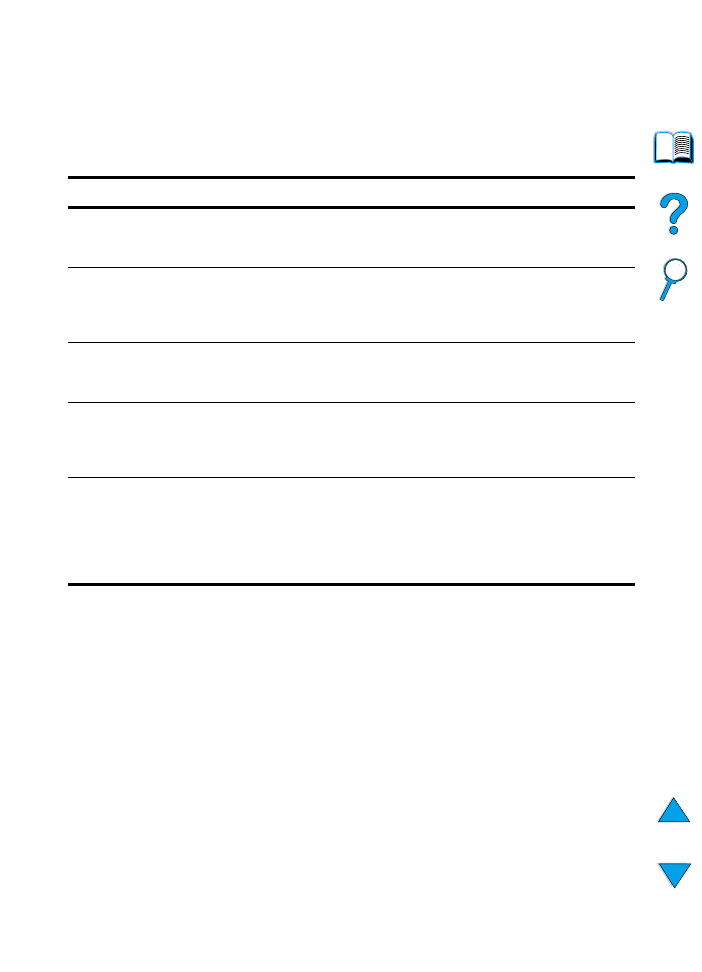
PO
Rozwiązywanie problemów z opcjonalnym dyskiem twardym drukarki 153